به منظور فعالسازی Hibernate در ویندوز که دوست عزیزی درخواست آموزش افزودن گزینه Hibernate به گزینههای موجود در ویندوز 8 را داشتند که شاید شما هم خواستار اضافه شدن این گزینه باشید! در مورد “Hibernate” توضیح مختصری اگر بخواهم بدهم یک نوع خاموش شدن سیستم هست بطوری که داده های موجود در RAM از بین نمیرود! یعنی همان Sleep کردن سیستم می باشد ولی کلا از برق خارج شده و میتوانید حتی سیستم را از برق جدا نموده و جابجا هم کنید!
توجه: در این مطلب آموزش برای تمامی ویندوزها نوشته شده است.
دانلود این مقاله با فرمت PDF و حجم 1.5 مگابایت
ابتدا به تنظیمات Power باید مراجعه کنید! برای این کار راه های زیادی هست! در لپ تاپ ها بر روی باتری کنار ساعت کلیک کنید و گزینه More power option را برگزینید:
در صورتی که سیستم لپ تاپ نیست یا این گزینه را پیدا نکردید Run را با Windows + R بالا بیاورید و عبارت powercfg.cpl را تایپ کرده و اجرا کنید:
حال گزینه choose what the power button do را انتخاب کنید:
در پنجره باز شده بر روی Change setting that are currently unavailable کلیک کنید:
حال در پایین می توانید تغییرات را اعمال کنید:
حال در کنار گزینه های قبلی گزینه Hibernate را مشاهده می کنید:

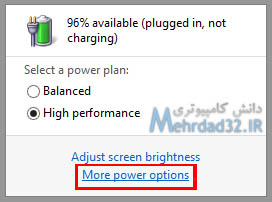
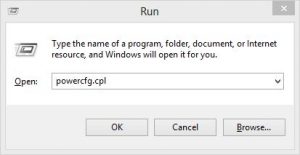
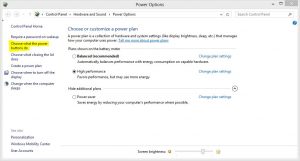
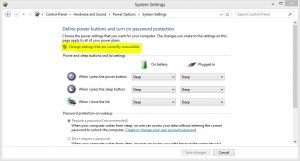
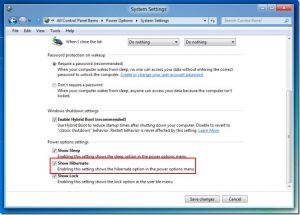
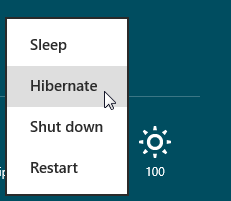



سلام….تو اون قسمت کع باید تیک بزنیم تا بعد سیو کنیم بیاد,اصلا گزینه hibernate نمیاد یعنی نیست که بزنم….((change setting رو میزنماا باز هم نمیاد)) مرسی از راهنمایی.
سلام
تست کردم در ویندوز ۸ و ۸.۱ مراحل دقیق نوشته شده و قابل اجراست
اگه گزینه هایی رو نمی بینید یا مراحل رو اشتباه رفتید یا ویندوز شما دستکاری شده و اصل نیست